Kontrol wadah vertikal di Power Apps
Kontrol kontainer vertikal menentukan posisi komponen anak sehingga Anda tidak perlu mengatur X, Y untuk komponen di dalam kontainer.
KETERANGAN
Kontrol kontainer vertikal mendistribusikan ruang yang tersedia untuk komponen anak berdasarkan pengaturan, serta menentukan keselarasan komponen anak.
Properti
BorderColor – Warna batas kontrol.
BorderStyle – Mengatur apakah batas kontrol Solid, Putus-Putus, Bertitik, atau Tidak Ada.
BorderThickness – Ketebalan batas kontrol.
Warna - Warna kontrol kontainer.
Drop shadow - Menambahkan efek bayangan di sekitar kontrol.
Fill – Warna latar belakang kontrol.
Height – Jarak antara tepi atas dan bawah kontrol.
Arah - Menentukan ke arah mana tata letak kontainer komponen anak. Horizontal dan Vertikal.
Membenarkan (vertikal) - Menentukan bagaimana elemen anak selaras dengan sumbu utama. Mulai, Akhir, Pusat, Ruang Antara.
Selaras (horizontal) - Menentukan bagaimana komponen anak diposisikan dalam kontainer, di sumbu off (berlawanan dari LayoutDirection). Mulai, Tengah, Akhir, Regangkan.
Celah - Mendefinisikan jarak antara komponen anak kontainer dalam piksel.
Overflow Horizontal - Menentukan apakah kontainer menampilkan scrollbar atau menghapus konten bila terlalu besar agar sesuai. Gulir dan Sembunyikan.
RadiusBottomLeft – Sudut kebulatan sudut kiri bawah kontrol.
RadiusBottomRight – Sudut kebulatan sudut kanan bawah kontrol.
RadiusTopLeft – Sudut kebulatan sudut kiri atas kontrol.
RadiusTopRight – Sudut kebulatan sudut kanan atas kontrol.
Overflow Vertikal - Menentukan apakah kontainer menampilkan scrollbar atau menghapus konten bila terlalu besar agar sesuai. Gulir dan Sembunyikan.
Bungkus - Menetapkan apakah konten membungkus ke baris atau kolom baru bila tidak sesuai.
Selaras dalam kontainer - Menentukan bagaimana komponen individual diselaraskan dengan induk. Nilai default, yang Diatur berdasarkan kontainer, mewarisi nilai dari properti LayoutAlignItems induk, sedangkan properti lainnya dapat digunakan untuk menyesuaikan keselarasan untuk komponen anak individu. Diatur berdasarkan kontainer, Mulai, Akhir, Tengah, dan Regangkan.
Isi bagian - Mendefinisikan bagaimana komponen individu tumbuh saat ada lebih banyak layar real estat yang ditetapkan ke induknya. Jumlah ini menunjukkan bagian dari ruang ekstra yang diberikan ke komponen keluar dari semua ruang ekstra yang tersedia yang diklaim oleh anak dari induknya. Misalnya, jika Fill portions anak A telah ditetapkan ke 1 dan Fill portions anak B telah ditetapkan ke 2, anak A mendapatkan 1/3 dari ruang ekstra yang tersedia sementara anak B mendapatkan 2/3 dari ruang yang tersedia tambahan.
Lebar minimum - Mewakili ukuran minimum komponen dalam arah Fill portions (yaitu, Direction induk).
PaddingBottom – Jarak antara teks di kontrol dan tepi bawah kontrol tersebut.
PaddingLeft – Jarak antara teks di kontrol dan tepi kiri kontrol tersebut.
PaddingRight – Jarak antara teks di kontrol dan tepi kanan kontrol tersebut.
PaddingTop – Jarak antara teks di kontrol dan tepi atas kontrol tersebut.
Visible – Mengatur apakah kontrol akan muncul atau tersembunyi.
Width – Jarak antara tepi kiri dan kanan kontrol.
X – Jarak antara tepi kiri kontrol dan tepi kiri wadah induknya (layar, jika tidak ada wadah induk).
Y – Jarak antara tepi atas dan tepi atas wadah induk (layar, jika tidak ada wadah induk).
Contoh
Buat aplikasi kanvas kosong dengan tata letak tablet.
Pilih Pengaturan > Tampilan dan nonaktifkan Skalakan agar cocok, kunci rasio aspek, and Kunci orientasi dan pilih Terapkan.
Sekarang dari panel Sisipkan di bilah sisi kiri, dalam tab Tata letak, pilih Kontainer vertikal.
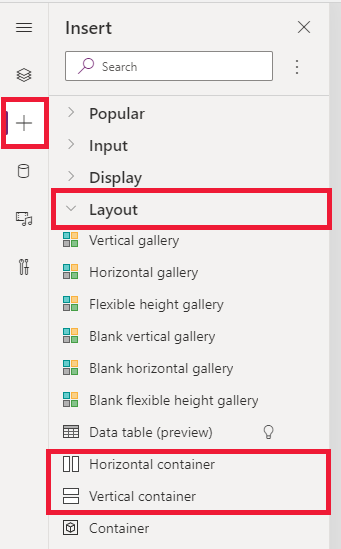
Atur properti berikut untuk menduduki ruang penuh tersedia dari layar:
- X = 0
- Y = 0
- Lebar = Parent.Width
- Tinggi = Parent. Tinggi
Tambahkan beberapa tombol, input teks, media, ikon, dan pilih F5 untuk melihat cara aplikasi menyesuaikan dengan perubahan layar.
Catatan
Apa bahasa dokumentasi yang Anda inginkan? Lakukan survei singkat. (perlu diketahui bahwa survei ini dalam bahasa Inggris)
Survei akan berlangsung kurang lebih selama tujuh menit. Tidak ada data pribadi yang dikumpulkan (pernyataan privasi).